什么是Arduino?
Arduino是一款便捷灵活、方便上手的开源电子原型平台。包含硬件(各种型号的Arduino板)和软件(Arduino IDE)。 由一个欧洲开发团队于2005年冬季开发。 它构建于开放原始码simple I/O介面版,并且具有使用类似JAVA、C语言的Processing/Wiring开发环境。主要包含两个主要的部分:硬件部分是可以用来做电路连接的Arduino电路板;另外一个则是Arduino IDE,你的计算机中的程序开发环境。你只要在IDE中编写程序代码,将程序上传到Arduino电路板后,程序便会告诉Arduino电路板要做些什么了。
Arduino能通过各种各样的传感器来感知环境,通过控制灯光、马达和其他的装置来反馈、影响环境。板子上的微控制器可以通过Arduino的编程语言来编写程序,编译成二进制文件,烧录进微控制器。对Arduino的编程是利用 Arduino编程语言 (基于 Wiring)和Arduino开发环境(基于 Processing)来实现的。基于Arduino的项目,可以只包含Arduino,也可以包含Arduino和其他一些在PC上运行的软件,他们之间进行通信 (比如 Flash, Processing, MaxMSP)来实现。
Arduino如何选型?
现在已经有很多专门为软件开发者设计的智能硬件开发平台。例如现在火爆的 树莓派-raspberry pi、英特尔推出的爱迪生-Edison以及Arduino。
这些硬件都有个共同的特点,采用主控制板+扩展板+外接硬件的方式工作。
由于Arduino便宜、开源有庞大的社区支持,可以找到很多志同道合的人交流、快速进步;http://www.arduino.cn/portal.php 我们选择这个平台来开始智能硬件开发。
其中最常见、用来做入门学习的有两种,UNO和MEGA。

这两个开发板的功能几乎一样,MEGA使用的主控制芯片性能要高一些,针脚多一些,可以同时连接的外接硬件就要多一些。 MEFGA配置高一些,可能会同时要加装各种外接设备,MEGA开发板对此更有优势。我们的建议是选Arduino的MEGA开发板。
Hello World程序编写
(1)将Arduino开发板通过USB线连接到电脑,系统会自动安装驱动
右键单击我的电脑,在弹出菜单中选择:管理,在打开的计算机管理窗口左侧列表中选择设备管理器在右侧展开端口(COM和LPT),会看到我们的设备。
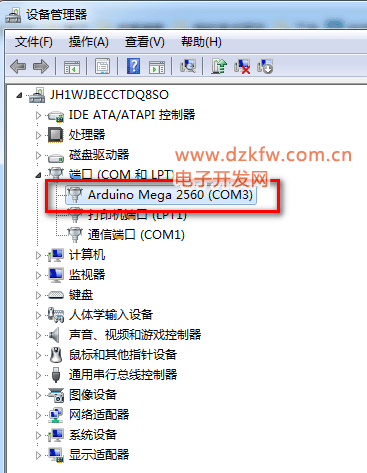
(2)Arduino的IDE下载和安装
IDE下载地址:https://www.arduino.cc/en/Main/Software
IDE下载完成后,就像任何普通程序一样,直接安装就行了。
(3)新建工程
双击Arduino的图标,IDE程序就运行起来了。新建工程启动Arduino IDE,点击菜单栏的文件->新建(或者使用快捷键Ctrl+N),生成新的工程文件, 点击菜单栏的文件->保存(或者使用快捷键Ctrl+S),保存生成的工程文件。 文件名填写HelloWorld。保存后,Arduino IDE会自动生成一个名称叫HelloWorld的文件夹,并在这个文件夹下生成一个同名的HelloWorld.ino文件。.ino文件是Arduino工程的主文件,Arduino IDE要求工程项目的主文件必须置于同名文件夹之内。
(4)代码编写
Arduino开发板都会提供一个串口(如果你不知道什么是串口的话,可以把它想象成一条连接着开发板和其他外围设备的管道)供电脑调试Arduino开发板上运行的程序使用。 Arduino程序通过Serial.print()这样的函数就能把数据从开发板写入到串口中,如果电脑端有对应的接收程序,那么就能看到写入的数据。 Arduino IDE通过串口和PC(或其他设备)通讯。在Arduino IDE中Serial对象就是串口的化身。
新生成的HelloWorld.ino文件中,自动生成了setup()和loop()两个函数。
1 2 3 4 5 6 | void setup() { // put your setup code here, to run once:}void loop() { // put your main code here, to run repeatedly:} |
开发板的程序启动时,首先会调用setup(),进行初始化工作;
然后会循环的调用loop()函数,让开发板不停的运转起来。
在本例中,setup()函数里只需要设置串口波特率。
波特率指的是数据发送的速度,只有接收方和发送方都在同一个波特率上,才能正确的接收数据。这就好比调频的电台和收音机,两者的频率必须一致才能接收到声音。
1 2 3 4 | void setup() { // put your setup code here, to run once: Serial.begin(9600);} |
1 2 3 4 | void loop() { // put your main code here, to run repeatedly: Serial.println("Hello world!");} |
(5)程序部署
程序写好以后,需要将电脑上编译好的程序,部署到开发板上,让程序运行起来,
1 用USB数据线,将开发板和电脑连接起来;现在的新版操作系统(Window10, MacOS X等等),不需要安装驱动,就能识别Arduino开发板;
2 选择菜单栏的工具->开发板,选择正在使用的开发板Arduino MEGA or MEGA 2560;
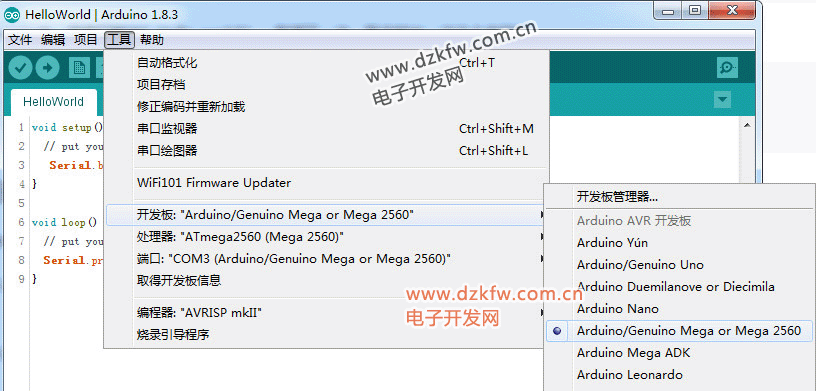
3 选择菜单栏的工具->端口,选择正在使用的设备端口(如果设备被操作系统成功识别,会在此处显示出来);
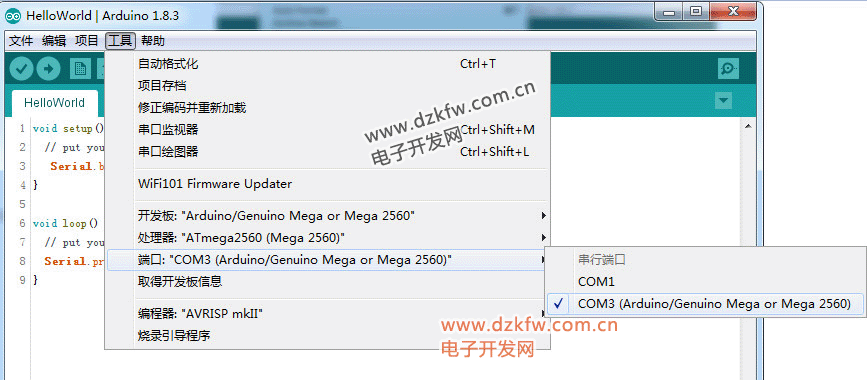
4 点击工具栏上的部署按钮,程序就会被编译,并部署到设备上运行了;
效果展示:
点右上角的按钮打开串口监视器(或者使用快捷键Ctrl+Shift+m)
右下角的波特率必须和setup()中设置的数值相同,本例是9600.





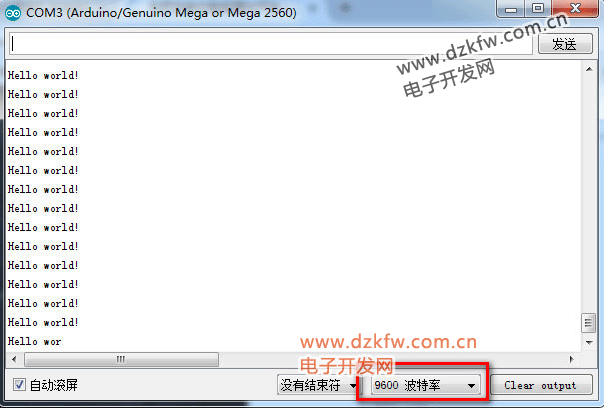

 返回顶部
返回顶部 刷新页面
刷新页面 下到页底
下到页底